نویسنده:
Charles Brown
تاریخ ایجاد:
6 فوریه 2021
تاریخ به روزرسانی:
28 ژوئن 2024

محتوا
این wikiHow به شما می آموزد که چگونه می توانید بین مانیتور 1 و 2 در رایانه ویندوز جابجا شوید. اگر شما یک سیستم مانیتور دو مانیتور دارید و متوجه می شوید که مکان نما ماوس شما به درستی بین مانیتورها حرکت نمی کند ، ممکن است مانیتورها به ترتیب نامناسبی باشند. این مشکل به راحتی در تنظیمات نمایشگر برطرف می شود.
گام برداشتن
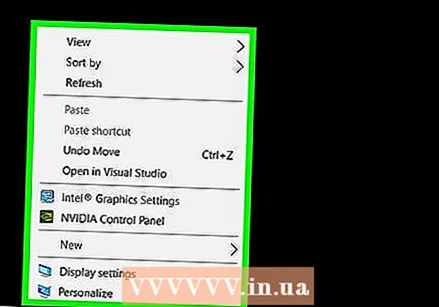 روی یک فضای خالی روی دسک تاپ خود راست کلیک کنید. بدون برنامه ، برنامه یا آیکون ، بر روی منطقه ای از دسک تاپ خود راست کلیک کنید. این یک منو را نمایش می دهد.
روی یک فضای خالی روی دسک تاپ خود راست کلیک کنید. بدون برنامه ، برنامه یا آیکون ، بر روی منطقه ای از دسک تاپ خود راست کلیک کنید. این یک منو را نمایش می دهد.  کلیک کنید تنظیمات برنامه تصویر. هنگامی که با دکمه سمت راست ماوس ، کنار نماد یک مانیتور کلیک می کنید ، این را در پایین منو خواهید یافت. با این کار تنظیمات نمایش باز می شود.
کلیک کنید تنظیمات برنامه تصویر. هنگامی که با دکمه سمت راست ماوس ، کنار نماد یک مانیتور کلیک می کنید ، این را در پایین منو خواهید یافت. با این کار تنظیمات نمایش باز می شود.  نمایشگر 1 را به سمت دیگر نمایشگر 2 کلیک کرده و بکشید. در بالای منوی تنظیمات نمایش ، نمایش تصویری تنظیمات خود را از دو مانیتور مشاهده خواهید کرد ، یکی از آنها با برچسب "1" و دیگری با عنوان "2" مانیتور را از سمت راست به سمت راست بکشید سمت چپ مانیتور دوم (یا بالعکس) برای تغییر ترتیب.
نمایشگر 1 را به سمت دیگر نمایشگر 2 کلیک کرده و بکشید. در بالای منوی تنظیمات نمایش ، نمایش تصویری تنظیمات خود را از دو مانیتور مشاهده خواهید کرد ، یکی از آنها با برچسب "1" و دیگری با عنوان "2" مانیتور را از سمت راست به سمت راست بکشید سمت چپ مانیتور دوم (یا بالعکس) برای تغییر ترتیب.  روی کادر تأیید کلیک کنید
روی کادر تأیید کلیک کنید 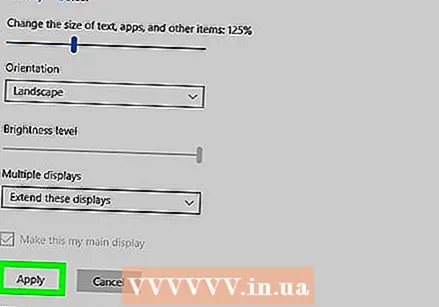 کلیک کنید بکار گرفتن. این کادر پایین است. این تنظیمات نمایشگر جدید را اعمال می کند و مانیتورها را عوض می کند.
کلیک کنید بکار گرفتن. این کادر پایین است. این تنظیمات نمایشگر جدید را اعمال می کند و مانیتورها را عوض می کند.



